Windows Mağazasından bir şey satın almak istiyorsanız, bağlantılı bir kredi kartı (veya banka kartı veya PayPal) olan bir Microsoft hesabına ihtiyacınız olacaktır. Hesabınızın tasarrufunu sağlamanız ve yaptığınız satın alımları izlemeniz için bazı ipuçları.
Satın alımlar için şifre iste
Windows Mağazası, satın aldığınız her seferinde bir parola istemek için varsayılan olarak ayarlanmıştır (gerçek bir işlem; ücretsiz bir uygulama veya ücretsiz deneme sürümünü indirirseniz parola girmeniz istenmez). Ancak bunu önermesek de kapatabilirsin.

Bu özelliği kapatmak veya yeniden açmak için, Windows Mağazasını açın ve hesabınıza gidin (üstteki araç çubuğunda hesap resminizin bulunduğu küçük simgeye tıklayın) ve ardından Ayarlar'a basın . Satın alma oturumu altında, her satın alma işlemi için bir şifre talep etmek için "Satın alma deneyimimi kolaylaştır" seçeneğini kapatın veya her satın alma işlemi için bir şifre gerektirmemesini sağlayın. Açmayı seçerseniz, doğrulamak için Microsoft hesap şifrenizi girmeniz gerekir.
Geçmiş satın alımları bul
Her şeyin olması gerektiği gibi olduğundan emin olmak için Windows Mağazası satın alma geçmişinizi sık sık kontrol etmek iyi bir fikirdir. Bunu yapmak için, Windows Mağazasını açın, hesabınıza gidin ve açılır menüden Satın Alındı seçeneğini tıklayın. Bu sizi işlem geçmişinizi görmeden önce Microsoft hesabınıza giriş yapmanız gereken Microsoft'un Web portalına götürecektir.
Satın alma geçmişiniz, Microsoft hesabınızda yapılan ve geçmişe göre düzenlenmiş tüm geçmiş satın alımlarınızı (ücretsiz işlemler dahil) gösterir. Buna Windows Mağazası satın alma işlemleri, Microsoft Mağazası satın alma işlemleri ve Xbox mağazası satın alma işlemleri dahildir.
Cihazlarınızı yönetin
Windows Mağazası'ndan bir uygulama satın aldığınızda, en fazla 10 cihaza (bilgisayar, tablet ve telefon) yükleyebilirsiniz. Cihaz limitinize ulaştıysanız, uygulamaları yeni bir cihaza kurmadan önce bir cihazı kaldırmanız gerekir. Bunu yapmak için - veya hesabınızda hangi cihazların yetkilendirildiğini görmek için - Windows Mağazasını açın, hesabınıza gidin ve Ayarlar'ı tıklayın. Hesap altında, Cihazlarınızı yönetin'i tıklayın. Bu işlem sizi yetkili cihazlarınızı görmeden önce Microsoft hesabınıza giriş yapmanız gereken Microsoft Web portalına götürecektir.

Yetkili bir cihazı hesabınızdan kaldırmak için cihazı bulun ve Kaldır'ı tıklayın. Cihazı bir sonraki ekranda gerçekten kaldırmak istediğinizi doğrulamak için bir kutuyu işaretlemeniz gerekecektir.
Bir cihaz eklemek için, söz konusu cihazdaki Windows Mağazası'nda Microsoft hesabınızla oturum açmanız yeterlidir.
Otomatik güncellemeleri kapat

Windows 10 için otomatik güncellemeleri kapatamazsınız, ancak Windows Mağazası'ndan satın alınan uygulamalar ve oyunlar için otomatik güncellemeleri kapatabilirsiniz. Bunu yapmak için, Windows Mağazasını açın, hesabınıza gidin ve Ayarlar'ı tıklayın. Uygulama güncellemeleri altında, "Uygulamaları otomatik olarak güncelle" özelliğini kapatın.
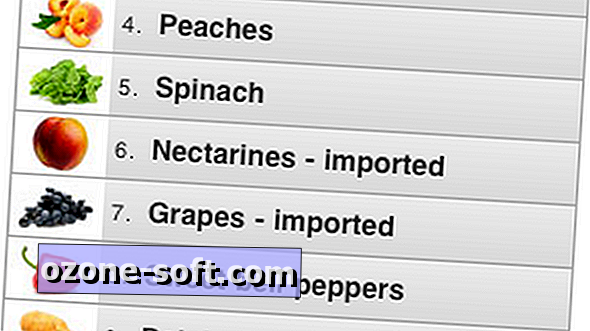








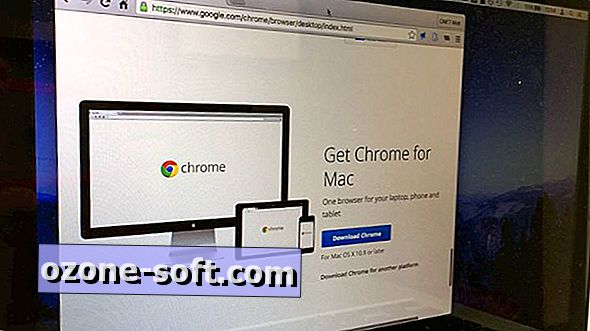



Yorumunuzu Bırakın